笔记本怎么连接显示器当显示屏用,深度解析,笔记本连接显示屏,轻松打造桌面工作站!
- 综合资讯
- 2025-03-17 15:03:41
- 4
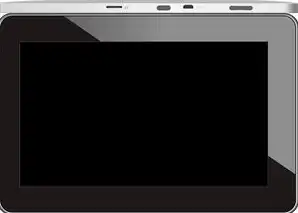
笔记本连接显示器作为显示屏,可轻松实现桌面工作站,本文深度解析连接方法,助你打造高效工作环境。...
笔记本连接显示器作为显示屏,可轻松实现桌面工作站,本文深度解析连接方法,助你打造高效工作环境。
随着科技的不断发展,笔记本电脑的便携性和易用性越来越受到人们的青睐,在追求便携性的同时,笔记本电脑的屏幕尺寸和性能也受到一定的限制,这时,我们就可以通过连接一个外部显示屏,将笔记本电脑变为一个功能强大的桌面工作站,本文将详细解析笔记本连接显示屏的多种方法,助你轻松打造高效的工作环境。
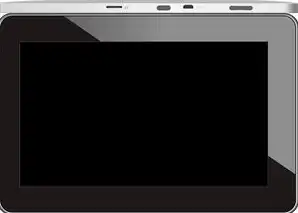
图片来源于网络,如有侵权联系删除
笔记本连接显示屏的硬件要求
-
笔记本具备外接显示屏的接口:大多数笔记本电脑都具备VGA、HDMI、DisplayPort等接口,可以连接外部显示屏,若你的笔记本没有这些接口,可以考虑购买转换器。
-
外部显示屏具备相应的接口:确保外部显示屏具备与笔记本接口相匹配的接口。
-
笔记本和显示屏的分辨率相匹配:在连接外部显示屏时,需要确保笔记本的分辨率与显示屏的分辨率相匹配,以获得最佳显示效果。
笔记本连接显示屏的方法
使用VGA接口连接
VGA接口是较老的一种显示接口,传输带宽较低,但兼容性较好,以下步骤可用于使用VGA接口连接笔记本和显示屏:
(1)将VGA线缆的一端插入笔记本的VGA接口,另一端插入显示屏的VGA接口。
(2)打开显示屏和笔记本,笔记本会自动识别并启动外接显示屏。
(3)调整显示设置,实现双屏显示或扩展桌面。
使用HDMI接口连接
HDMI接口是目前主流的显示接口,传输带宽较高,支持高清视频传输,以下步骤可用于使用HDMI接口连接笔记本和显示屏:
(1)将HDMI线缆的一端插入笔记本的HDMI接口,另一端插入显示屏的HDMI接口。
(2)打开显示屏和笔记本,笔记本会自动识别并启动外接显示屏。
(3)调整显示设置,实现双屏显示或扩展桌面。
使用DisplayPort接口连接

图片来源于网络,如有侵权联系删除
DisplayPort接口是较新的显示接口,传输带宽较高,支持高清视频传输,以下步骤可用于使用DisplayPort接口连接笔记本和显示屏:
(1)将DisplayPort线缆的一端插入笔记本的DisplayPort接口,另一端插入显示屏的DisplayPort接口。
(2)打开显示屏和笔记本,笔记本会自动识别并启动外接显示屏。
(3)调整显示设置,实现双屏显示或扩展桌面。
使用转换器连接
如果你的笔记本没有具备相应接口,可以购买VGA转HDMI、VGA转DisplayPort等转换器,以下步骤可用于使用转换器连接笔记本和显示屏:
(1)将转换器的一端插入笔记本的相应接口,另一端插入显示屏的相应接口。
(2)将转换器的电源线插入电源插座。
(3)按照上述方法调整显示设置。
笔记本连接显示屏的软件设置
-
打开“显示设置”:在Windows操作系统中,按下Win+P键或右击任务栏空白处,选择“显示设置”。
-
选择显示模式:在“显示设置”中,选择“扩展这些显示”模式,将笔记本的屏幕扩展到外部显示屏。
-
调整分辨率:在“显示设置”中,可以调整外部显示屏的分辨率,以获得最佳显示效果。
-
设置桌面扩展:在“显示设置”中,可以选择将桌面扩展到外部显示屏,或者仅将应用程序窗口显示在外部显示屏上。
通过连接外部显示屏,我们可以将笔记本电脑变为一个功能强大的桌面工作站,本文详细解析了笔记本连接显示屏的多种方法,希望对你有所帮助,在实际操作过程中,请根据自身需求和笔记本、显示屏的接口情况选择合适的方法,祝你轻松打造高效的工作环境!
本文链接:https://www.zhitaoyun.cn/1816162.html

发表评论